ขั้นตอนการคืนค่าระบบใน Windows 11

หากคุณกำลังประสบปัญหาหรือวัฒนธรรม การคืนค่าระบบใน Windows 11 จะช่วยให้คุณสามารถย้อนกลับอุปกรณ์ของคุณไปยังเวอร์ชันก่อนหน้าได้.

เมื่อเร็ว ๆ นี้ ผู้ใช้หลายรายรายงานจุดบกพร่องหน้าจอสีขาวที่ไม่ตอบสนองขณะใช้ Google Chrome นี่เป็นข้อผิดพลาด White Screen of Death ชนิดหนึ่ง ซึ่งมักเรียกว่าเรา (WSOD) ซึ่งอาจปรากฏบน Windows หรือ macOS แม้ว่าสิ่งนี้อาจดูเหมือนเป็นปัญหาร้ายแรง แต่ความจริงกลับตรงกันข้าม การแก้ไขข้อผิดพลาด WSOD นี้ค่อนข้างตรงไปตรงมาและคุณเพียงแค่ต้องปรับแต่งการตั้งค่าเบราว์เซอร์และอื่นๆ อีกเล็กน้อย
ในกรณีที่คุณพลาดคำแนะนำก่อนหน้าของเรา:
แก้ปัญหา Google Chrome กะพริบบน Windows 10
แก้ไข Google Chrome กำลังรอปัญหาแคช
แก้ไขปัญหา Google Chrome Goes Black
วิธีแก้ไขข้อผิดพลาดหน้าจอ Google Chrome White บน Windows 10
แนวคิดที่ดีกว่า – หากคุณไม่ต้องการแก้ไขปัญหาเกี่ยวกับ Chrome คุณสามารถลองใช้เบราว์เซอร์ Batter ได้! ใช้เบราว์เซอร์ที่กล้าหาญ เบราว์เซอร์นี้มอบประสบการณ์การนำทางที่ครบครันและเร็วกว่าคู่แข่งและเว็บเบราว์เซอร์ยอดนิยมสำหรับ Windows 10 อย่างไม่ต้องสงสัย Brave ช่วยในการบล็อกโฆษณาและเครื่องมือติดตามที่บุกรุกเพื่อให้ประสบการณ์การท่องเว็บที่รวดเร็ว ปลอดภัยและเป็นส่วนตัวมากกว่าที่เคย
มีอะไรอีก? คุณได้รับรางวัลจากการท่องอินเทอร์เน็ตโดยใช้ Brave! ดูเรื่องราวทั้งหมดได้ที่นี่!
รายการเนื้อหา
หากข้อผิดพลาดหน้าจอว่างของ Google Chrome ปรากฏขึ้นบนหน้าจอของคุณอย่างต่อเนื่อง อาจเป็นเพราะแคชของเบราว์เซอร์ คุกกี้ ไฟล์ขยะ และสารตกค้างอื่นๆ ดังนั้น การล้างสิ่งตกค้างที่ไม่ต้องการทั้งหมดอาจช่วยแก้ไขปัญหาได้ มีสองวิธีในการล้างแคช คุกกี้ ประวัติและขยะอื่นๆ ของ Chrome: ด้วยตนเอง & อัตโนมัติ!
ทำตามคำแนะนำด้านล่างเพื่อล้างแคชการท่องเว็บด้วยตนเอง:
ขั้นตอนที่ 1-กดปุ่มลัด = CTRL + SHIFT + DELETE เพื่อเปิดหน้าต่างล้างข้อมูลการท่องเว็บ
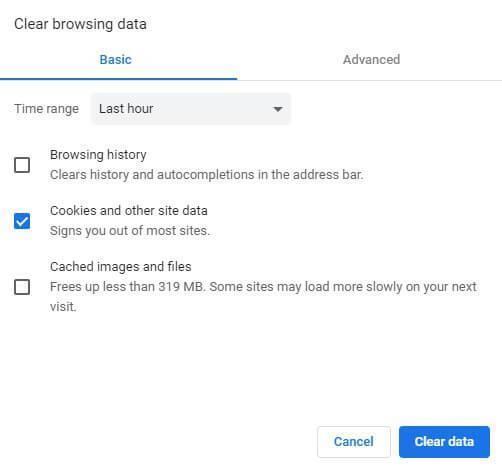
ขั้นตอนที่ 2-ไปที่แท็บขั้นสูง และเลือกรายการทั้งหมดที่คุณต้องการลบพร้อมกับช่วงเวลา
ขั้นตอนที่ 3-กดปุ่มล้างข้อมูลเพื่อกำจัดรูปภาพแคช คุกกี้ ประวัติการท่องเว็บ และช่องทำเครื่องหมายป้อนอัตโนมัติทั้งหมด!
นี่คือวิธีการลบขยะที่อาจเกิดขึ้นทั้งหมดซึ่งอาจขัดขวางประสิทธิภาพการทำงานและทำให้ Google Chrome White Screen Error
ในกรณีที่คุณต้องการทำความสะอาดแคชที่ซ่อนอยู่และสิ่งตกค้างที่อาจพลาดไปในระหว่างการทำความสะอาดด้วยตนเองอย่างล้ำลึก ดังนั้น เราขอแนะนำให้ใช้เครื่องมือทำความสะอาดพีซีโดยเฉพาะเพื่อล้างเบราว์เซอร์และไฟล์ขยะอื่นๆ ที่สะสมไว้ทั้งหมดของคุณอย่างครอบคลุม
ต้องอ่าน: วิธีป้องกัน Google Chrome, Firefox, Edge และ Yandex จาก Adrozek Malware Campaign
วิธีที่ 2- รีเซ็ตเบราว์เซอร์
ในบางสถานการณ์ การรีเซ็ตเบราว์เซอร์เป็นการตั้งค่าเริ่มต้นอาจเป็นประโยชน์ในการล้างข้อมูลของเบราว์เซอร์ Needles และปิดโปรแกรมเสริมทั้งหมดที่อาจก่อให้เกิดข้อผิดพลาด WSOD บน Google Chrome ในการรีเซ็ตเบราว์เซอร์ ให้ทำตามขั้นตอนด้านล่าง:
ขั้นตอนที่ 1-เปิดเบราว์เซอร์ Chrome และกดการตั้งค่า
ขั้นตอนที่ 2-ไปที่ส่วนหัวขั้นสูงแล้วเลื่อนลงเพื่อค้นหาตัวเลือกรีเซ็ตและล้าง
ขั้นตอนที่ 3-ใต้ส่วนหัว ให้เลือกตัวเลือก กู้คืนการตั้งค่าเป็นค่าเริ่มต้นดั้งเดิม แล้วคลิก รีเซ็ตการตั้งค่า
รีสตาร์ทเบราว์เซอร์ของคุณและหวังว่าข้อผิดพลาด WSOD จะได้รับการแก้ไขในตอนนี้!
วิธีที่ 3- ปิดการเร่งฮาร์ดแวร์
ขออภัย การเร่งด้วยฮาร์ดแวร์ไม่ทำงานอย่างราบรื่นเท่าที่ควร บ่อยครั้ง การตั้งค่าทำให้เบราว์เซอร์ทำงานโดยมีความเสถียรน้อยลงและทำให้เกิดปัญหาเกี่ยวกับประสิทธิภาพ ดังนั้น ให้พิจารณาปิดการใช้งานการตั้งค่าการเร่งด้วยฮาร์ดแวร์จาก Google Chrome เพื่อแก้ไขข้อผิดพลาดหน้าจอขาว โดยทำดังนี้
ขั้นตอนที่ 1-เปิด Google Chrome และกดที่ไอคอนสามจุด ซึ่งอยู่ที่มุมบนขวาของหน้าจอ
ขั้นตอนที่ 2-เลือกการตั้งค่าจากเมนูและหน้าต่างใหม่ เลื่อนลงไปที่ส่วนระบบ
ขั้นตอนที่ 3-ค้นหาตัวเลือก ใช้การเร่งด้วยฮาร์ดแวร์เมื่อมี และปิดตัวเลือก
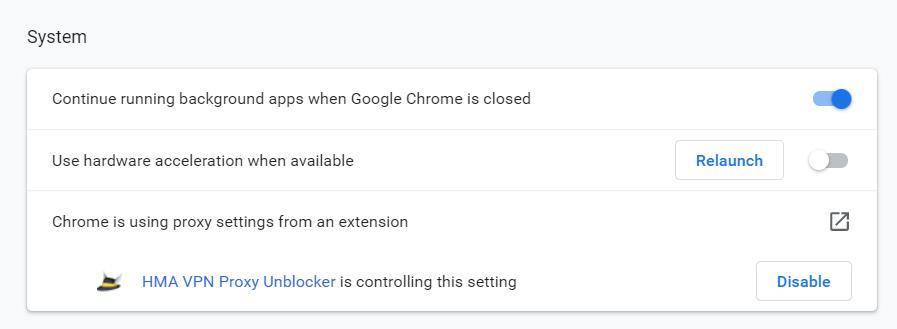
ตอนนี้เปิดเบราว์เซอร์ของคุณใหม่แล้วคุณก็พร้อมแล้ว คุณอาจไม่มีข้อผิดพลาด WSOD ปรากฏบนเบราว์เซอร์ Google Chrome
วิธีที่ 4- ปิดการใช้งานส่วนขยายของ Chrome
ปลั๊กอินและส่วนขยายของ Chromeมีบทบาทสำคัญในระบบนิเวศของเบราว์เซอร์ แต่บางครั้งความไม่เข้ากันของ Chrome build อาจขัดขวางประสบการณ์เบราว์เซอร์โดยรวม และยังทำให้เกิดข้อผิดพลาด White Screen ของ Chrome ดังนั้น ให้ปิดการใช้งานส่วนขยายหรือส่วนเสริมที่มีปัญหาทั้งหมดที่คุณไม่ได้ใช้บนเบราว์เซอร์ของคุณอีกต่อไป
ขั้นตอนที่ 1-เปิดเบราว์เซอร์ Chrome และเปิดเมนูโดยคลิก (ไอคอนสามจุดที่มุมบนซ้ายของหน้าจอ)
ขั้นตอนที่ 2-กดปุ่ม More tools ตามด้วย Extensions
ขั้นตอนที่ 3-จากหน้าต่างส่วนขยาย ให้ตรวจสอบปลั๊กอินที่เพิ่มทั้งหมดบน Google Chrome แล้วกดปุ่มลบบนส่วนขยายที่คุณไม่ต้องการอีกต่อไป หรือคุณจำไม่ได้ว่าเพิ่มในเว็บเบราว์เซอร์ของคุณ
รีสตาร์ทเบราว์เซอร์ของคุณ หวังว่าคุณจะไม่เห็นข้อผิดพลาด Chrome White Screen อีกต่อไป
วิธีที่ 5- ใช้เครื่องมือทำความสะอาด Google Chrome ในตัว
พวกเราหลายคนพิจารณาใช้Windows Defenderหรือซอฟต์แวร์ป้องกันไวรัสที่มีชื่อเสียงในการตรวจจับและลบเนื้อหาที่เป็นอันตรายและแอปที่มีปัญหา แต่คุณอาจไม่ทราบว่า Google Chrome มีตัวกำจัดมัลแวร์ในตัว ซึ่งช่วยให้ผู้ใช้สามารถค้นหาและลบไฟล์ที่อาจเป็นอันตรายออกจากเบราว์เซอร์ได้ หากต้องการทราบเกี่ยวกับฟังก์ชันเชิงลึก คุณสามารถอ่านบทความฉบับเต็มได้ที่นี่!
ขั้นตอนที่ 1-เปิดเบราว์เซอร์ Chrome และไปที่การตั้งค่า
ขั้นตอนที่ 2-จากหน้าต่างใหม่ที่ปรากฏบนหน้าจอของคุณ ให้เลื่อนลงและไปที่ส่วนขั้นสูง
ขั้นตอนที่ 3-ไปที่เมนูรีเซ็ตและล้างข้อมูล แล้วคลิกตัวเลือก ล้างข้อมูลคอมพิวเตอร์
ทันทีที่คุณคลิกที่ตัวเลือกค้นหา Chrome จะทำการสแกนและค้นหาซอฟต์แวร์ที่เป็นอันตรายทั้งหมดและไฟล์อื่นๆ ที่อาจทำให้เกิดตัวเลือก
ดังนั้น คุณสามารถแก้ไขข้อผิดพลาด WSOD ที่น่ารำคาญบนเบราว์เซอร์ Chrome ของคุณหรือไม่ หากไม่มี วิธีสุดท้ายคือติดตั้งเว็บเบราว์เซอร์ใหม่และเริ่มประสบการณ์การท่องเว็บอีกครั้ง หากคุณมีคำถามหรือข้อเสนอแนะโปรดพูดถึงในส่วนความคิดเห็นด้านล่าง!
In the end, don’t panic, it’s simply a software glitch, you can resolve the White Screen Error on Google Chrome by following the aforementioned workarounds!
บทความที่ได้รับการคัดเลือก
หากคุณกำลังประสบปัญหาหรือวัฒนธรรม การคืนค่าระบบใน Windows 11 จะช่วยให้คุณสามารถย้อนกลับอุปกรณ์ของคุณไปยังเวอร์ชันก่อนหน้าได้.
หากคุณกำลังมองหาทางเลือกที่ดีที่สุดสำหรับ Microsoft Office นี่คือ 6 โซลูชั่นที่ยอดเยี่ยมในการเริ่มต้น.
บทช่วยสอนนี้จะแสดงให้คุณเห็นว่าคุณสามารถสร้างไอคอนทางลัดบนเดสก์ท็อปWindows ที่เปิด Command Prompt ไปยังตำแหน่งโฟลเดอร์เฉพาะได้อย่างไร
กำลังหาวิธีตั้งวิดีโอเป็นเซิร์ฟเวอร์หน้าจอใน Windows 11 อยู่ใช่ไหม? เราเปิดเผยวิธีการใช้ซอฟต์แวร์ฟรีที่เหมาะสำหรับหลายรูปแบบวิดีโอไฟล์.
คุณรู้สึกรำคาญกับฟีเจอร์ Narrator ใน Windows 11 หรือไม่? เรียนรู้วิธีปิดเสียง Narrator ได้ง่ายๆ ในหลายวิธี
วิธีการเปิดหรือปิดระบบการเข้ารหัสไฟล์ใน Microsoft Windows ค้นพบวิธีการที่แตกต่างกันสำหรับ Windows 11.
ถ้าคีย์บอร์ดของคุณมีการเพิ่มช่องว่างสองครั้ง ให้รีสตาร์ทคอมพิวเตอร์และทำความสะอาดคีย์บอร์ด จากนั้นตรวจสอบการตั้งค่าคีย์บอร์ดของคุณ.
เราจะแสดงวิธีการแก้ไขข้อผิดพลาด Windows ไม่สามารถเข้าสู่ระบบได้เนื่องจากโปรไฟล์ของคุณไม่สามารถโหลดได้เมื่อเชื่อมต่อกับคอมพิวเตอร์ผ่าน Remote Desktop.
เกิดอะไรขึ้นและพินของคุณไม่สามารถใช้งานได้ใน Windows? อย่าตื่นตระหนก! มีสองวิธีที่มีประสิทธิภาพในการแก้ปัญหานี้และคืนการเข้าถึงพินของคุณ.
คุณจะทำอย่างไรเมื่อเวลาในคอมพิวเตอร์ Windows 11 ไม่แสดงเวลาอย่างที่ควรจะเป็น? ลองใช้วิธีแก้ปัญหาเหล่านี้ดูสิ






